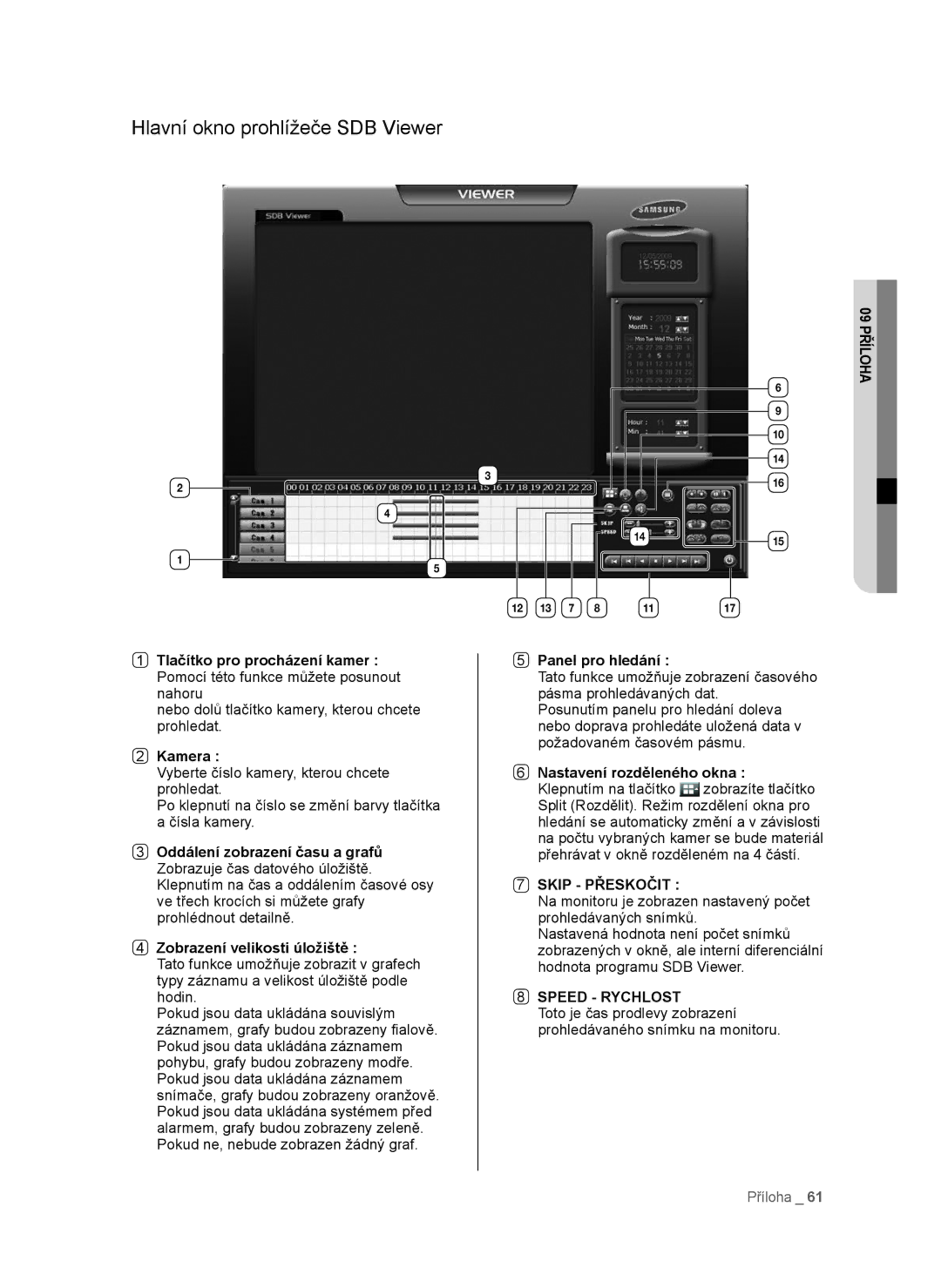Hlavní okno prohlížeče SDB Viewer
2
4
1
5
3
12 13 7 8
12/05/2009
2009
6
9
10
14
16
14 | 15 |
|
11 | 17 |
09 PŘÍLOHA
1Tlačítko pro procházení kamer : Pomocí této funkce můžete posunout nahoru
nebo dolů tlačítko kamery, kterou chcete prohledat.
2Kamera :
Vyberte číslo kamery, kterou chcete prohledat.
Po klepnutí na číslo se změní barvy tlačítka a čísla kamery.
3Oddálení zobrazení času a grafů Zobrazuje čas datového úložiště. Klepnutím na čas a oddálením časové osy ve třech krocích si můžete grafy prohlédnout detailně.
4Zobrazení velikosti úložiště :
Tato funkce umožňuje zobrazit v grafech typy záznamu a velikost úložiště podle hodin.
Pokud jsou data ukládána souvislým záznamem, grafy budou zobrazeny fialově. Pokud jsou data ukládána záznamem pohybu, grafy budou zobrazeny modře. Pokud jsou data ukládána záznamem snímače, grafy budou zobrazeny oranžově. Pokud jsou data ukládána systémem před alarmem, grafy budou zobrazeny zeleně. Pokud ne, nebude zobrazen žádný graf.
5Panel pro hledání :
Tato funkce umožňuje zobrazení časového pásma prohledávaných dat.
Posunutím panelu pro hledání doleva nebo doprava prohledáte uložená data v požadovaném časovém pásmu.
6Nastavení rozděleného okna : Klepnutím na tlačítko ![]() zobrazíte tlačítko Split (Rozdělit). Režim rozdělení okna pro hledání se automaticky změní a v závislosti na počtu vybraných kamer se bude materiál přehrávat v okně rozděleném na 4 částí.
zobrazíte tlačítko Split (Rozdělit). Režim rozdělení okna pro hledání se automaticky změní a v závislosti na počtu vybraných kamer se bude materiál přehrávat v okně rozděleném na 4 částí.
7SKIP - PŘESKOČIT :
Na monitoru je zobrazen nastavený počet prohledávaných snímků.
Nastavená hodnota není počet snímků zobrazených v okně, ale interní diferenciální hodnota programu SDB Viewer.
8SPEED - RYCHLOST
Toto je čas prodlevy zobrazení prohledávaného snímku na monitoru.